怎么在线重装电脑win10 64位操作系统
对于用久了win7系统的小伙伴们,如果哪天突发奇想,要更换性能更好的win10系统,应该如何去重装win10系统呢。现在就跟着小编一起学习一下如何用小熊软件在线一键重装win10 64位操作系统吧。
◆准备工具:
一台正常联网的电脑
小熊一键重装系统软件
◆注意事项:
在打开小熊软件之前,要注意将所有杀毒软件关闭,以免重装系统时杀毒软件误认为是病毒,导致安装失败。
◆具体步骤:
1.提前在官网上下载小熊一键重装系统软件,双击打开软件后进入软件界面;
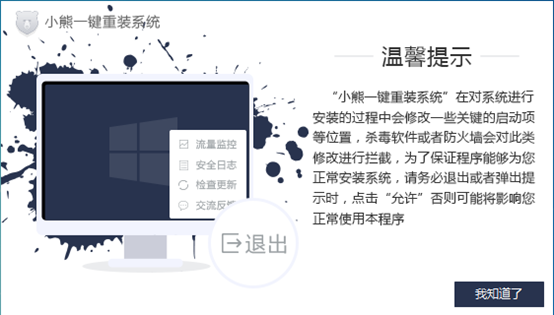
2.进行环境检测。进入小熊软件后,点击“一键装机”中的“重装系统”。此时电脑会自动进行环境检测,显示出当前电脑的配置信息。之后进入“下一步”操作;
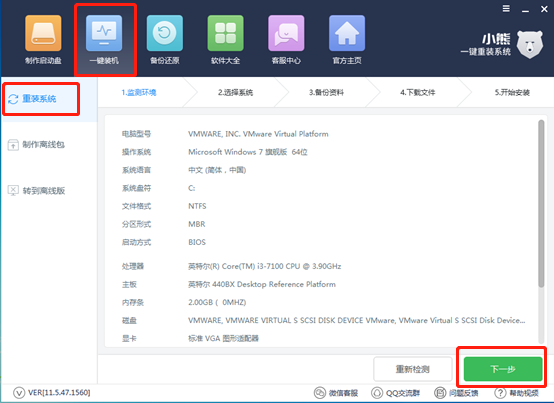
3.选择系统进行下载。小熊为我们提供了多个不同版本的系统,一般选择推荐的系统,也可以根据自身需要进行选择。这里小编选择win10 64位家庭版系统,接着点击“下一步”;
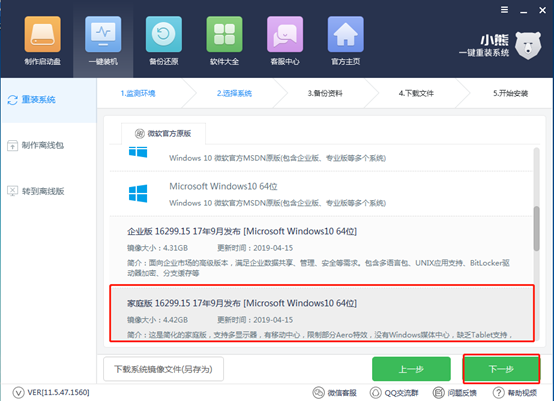
4.对文件进行备份。此时勾选需要备份的文件,在左下角选择好备份的位置,重装系统后可以对备份文件进行还原。之后点击“下一步”;
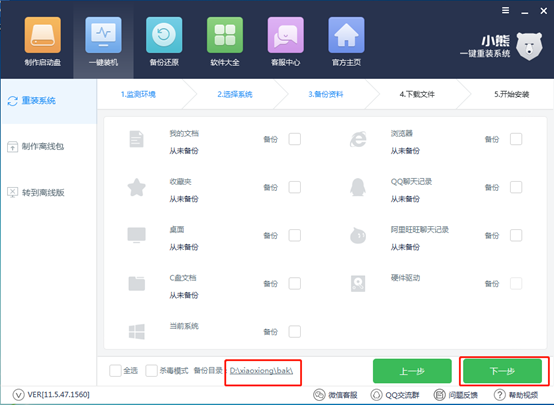
5.小熊软件此时会提示我们可以通过制作U盘启动盘进行系统重装,但此处我们选择在线重装这种方式,所以点击“安装系统”就可以了;

6.进入下载界面。小熊采取全自动的方式为我们下载系统文件,只需等待一段时间就可以完成下载;
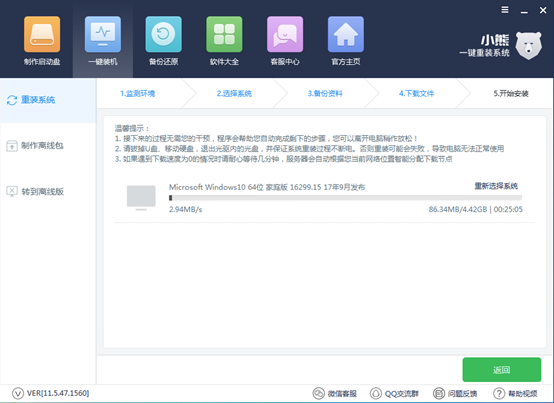
7.此时进入windows启动管理器界面。电脑默认选择小熊PE系统安装模式,也可以手动选择进入PE系统。
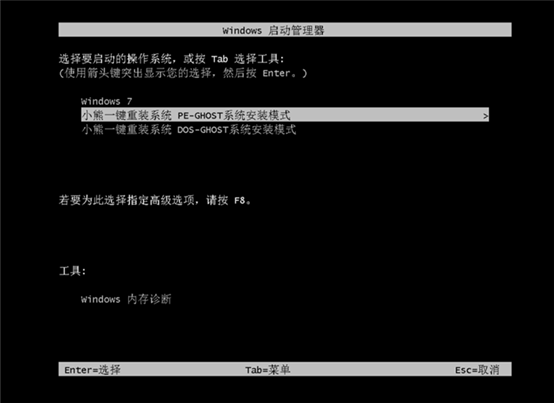
8.安装电脑系统。进入小熊PE系统后,电脑自动弹出小熊装机工具,此时小熊会自动为我们安装下载好的win10系统。
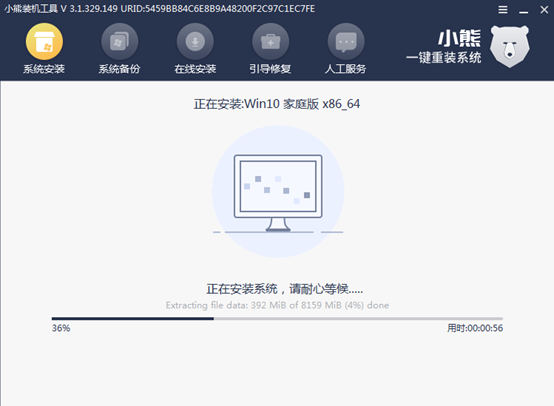
9.系统安装完成后,电脑会提示重启,也可点击“立即重启”,在重启之前记得将所有U盘等外界设备拔掉;

10.重启后会对电脑进行安装部署。等待部署完成之后,就可以进入全新的win10桌面系统了。
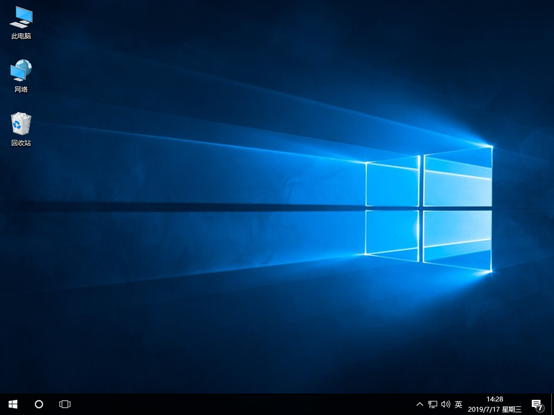
小伙伴们,是不是觉得很神奇呢?如果以后想重装win10系统,就可以根据上面的教程进行操作啦。
下一篇:小熊离线版重装win7系统教程
Win10教程查看更多

2021-10-08查看详情

2021-10-05查看详情

2021-10-05查看详情

2021-09-24查看详情

重装系统教程查看更多

win10电脑系统应该如何进行快速安装?我们怎么快速重装系统win10?大家都知道重装系统的方法有很多种,但是要说最简单的一种,无疑是一键重装了。就算你是电脑新手,完全可以靠自己重装,毫无压力。下面,小编将带大家来看看win10电脑系统应该如何进行快速安装吧。
联想拯救者Y9000X 2TB搭载Intel Core i7-9750H(2.6GHz/L3 12M)处理器,配置32GB DDR4和2TB SSD,笔记本无光驱。一般我们可以用光盘重装系统,那么对于没有光驱的笔记本该如何进行重装系统呢?下面为大家介绍联想拯救者Y9000X 2TB如何一键重装win8系统。
神舟战神K670C-G4A1是一款15.6英寸的高清大屏笔记本,这款笔记本标配了Intel Pentium G5420处理器,还有512GB SSD以及NVIDIA GeForce MX250独立显卡,电脑运行速度非常快,非常适合用来影音与娱乐。那这款神舟战神K670C-G4A1笔记本如何重装win8系统大家有了解过吗,今天小编跟大家分享神舟战神K670C-G4A1如何一键重装win8系统。
雷神911(Intel第八代)如何一键重装win8系统?小熊一键重装系统软件特别适合小白用户,帮助没有电脑基础的用户成功重装系统。那么现在小编就跟大家分享一篇使用小熊一键重装系统软件装系统的教程,以雷神911(Intel第八代)笔记本如何一键重装win8系统为例。
